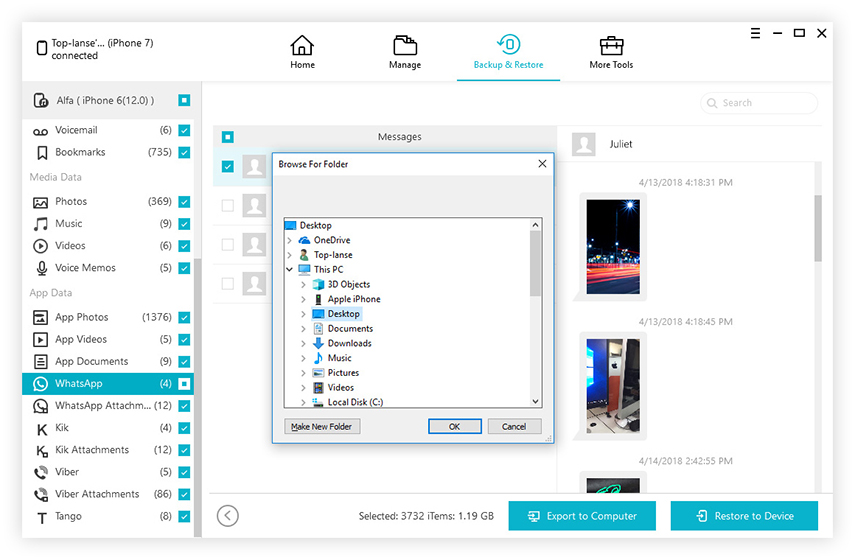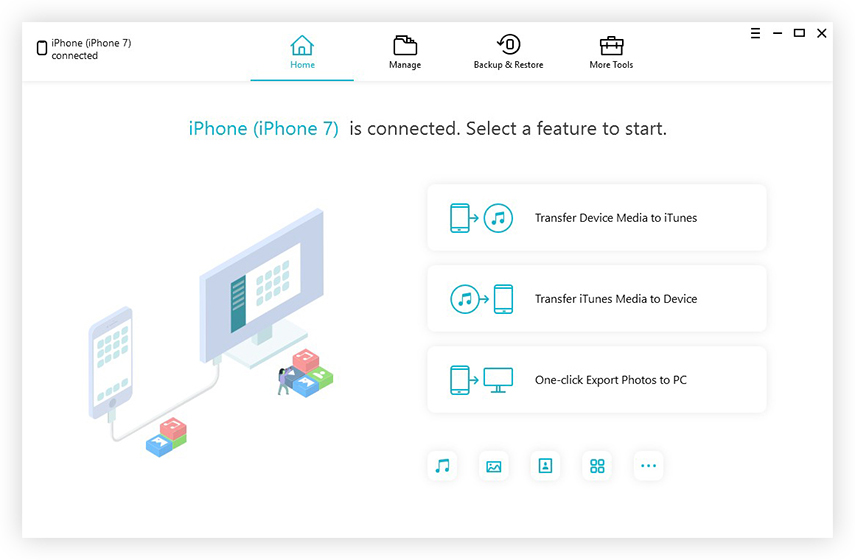دليل النسخ الاحتياطي واستعادة أجهزة iOS
تم تصميم ميزة النسخ الاحتياطي والاستعادة للمساعدةيقوم مستخدمو iPhone و iPad و iPod بعمل نسخ احتياطية من أجهزتهم واستعادتها من النسخ الاحتياطية في حالة فقد البيانات. يمكن أن يكون هذا البرنامج هو خيارك الأفضل لأنه يسمح بالنسخ الاحتياطي واستعادة البيانات التي تحتاجها بشكل انتقائي. جميع الملفات التي تم نسخها احتياطيًا قابلة للقراءة ويمكن الوصول إليها على الكمبيوتر. اقرأ هذا الدليل وتعلم كيفية عمل نسخة احتياطية أو استعادة جهازك.
الجزء 1: كيفية النسخ الاحتياطي دون iTunes أو iCloud
الخطوة 1: توصيل الجهاز
قم بتنزيل وتثبيت Tenorshare iCareFone على جهازككمبيوتر شخصي أو ماكنتوش وقم بتوصيل جهازك به. إذا طُلب منك "الوثوق بهذا الكمبيوتر" ، فالرجاء إلغاء قفل جهازك وإدخال رمز المرور لضمان اكتشافه بنجاح. بعد توصيل الجهاز ، حدد علامة التبويب "النسخ الاحتياطي والاستعادة" من القائمة العليا للبدء.

الخطوة 2: حدد الملفات
افتراضيًا ، سيتم تحديد جميع أنواع الملفات. يمكنك أيضًا تحديد أنواع الملفات التي تحتاجها للنسخ الاحتياطي.

الخطوة 3: اكتمل النسخ الاحتياطي
العملية برمتها سوف تستغرق بعض الوقت. بمجرد الانتهاء ، يمكنك تحديد عرض بيانات النسخ الاحتياطي.

الجزء 2: كيفية استعادة من النسخ الاحتياطي دون اي تيونز
الخطوة 1: توصيل الجهاز
لتبدأ ، سوف تحتاج إلى الاتصال الخاصة بكالجهاز مع iCareFone وحدد علامة التبويب "النسخ الاحتياطي والاستعادة" وانقر فوق "لعرض أو استعادة ملفات النسخ الاحتياطي السابقة" من الزاوية اليسرى السفلى. سيتم عرض جميع ملفات النسخ الاحتياطي ، التي تم إنشاؤها بواسطة iTunes أو iCareFone.

الخطوة 2: المسح والمعاينة
حدد نسخة احتياطية للمتابعة. إذا كانت مشفرة بكلمة مرور ، فستحتاج إلى إدخال كلمة المرور أولاً لاستخراج الملفات.
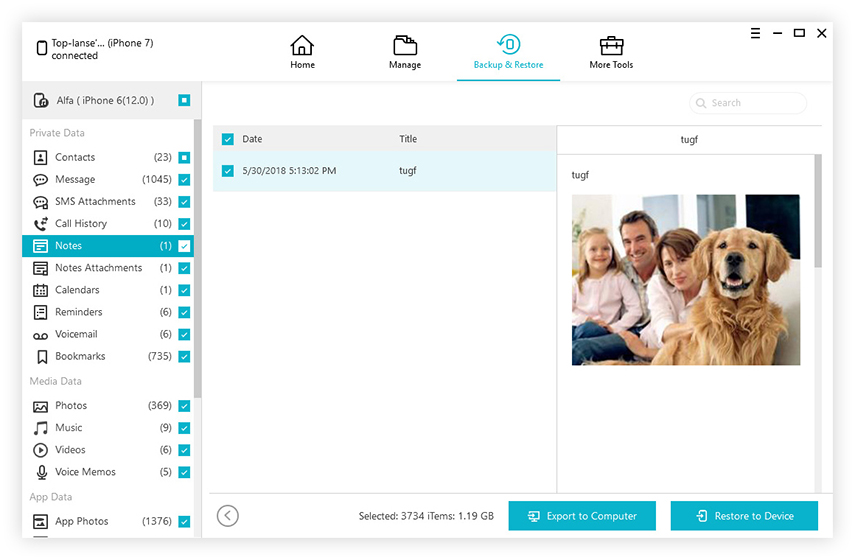
الخطوة 3: استعادة ملفات النسخ الاحتياطي
حدد الملفات التي تريد استعادتها واخترسواء للتصدير إلى الكمبيوتر أو جهازك. يرجى ملاحظة أن iCareFone يدعم فقط استعادة الصور ومقاطع الفيديو والموسيقى وجهات الاتصال والإشارات المرجعية مباشرة إلى جهازك.